삼성 갤럭시 S24+울트라 출시한 지도 벌써 금방인 것 같은데요.
갤럭시 S24+ 플러스는 이전 제품에 비해 많은 개선이 이루어지고 있습니다.
하지만 삼성은 갤럭시 AI가 주도하는 가운데 이번에 휴대폰을 돋보이게 하기 위해서 소프트웨어에 자금을 많이 투자하고 있는데요.
현재 플래그십에서 기대할 수 있는 것은 모든 것을 얻을 수 있으며 세 전화기 모두 고려할 가치가 있습니다.
불행히도 여느 새 출시와 마찬가지로 갤럭시 S24 시리즈는 버그와 결함이 낯설지 않습니다.
아래내용은 갤럭시 S24에 대한 문제점들과 그에 대한 해결방법에 대해 자세히 다뤄보겠습니다.
목차
스크롤 시 지연
충전문제
안드로이드 오토 문제
스와이프 동작 변경
알림 지연
갤럭시 S24 일반적인 문제
공장초기화방법
안전 모드로 부팅방법
갤럭시 S24 캐시 파티션 지우기
1. 스크롤 시 지연
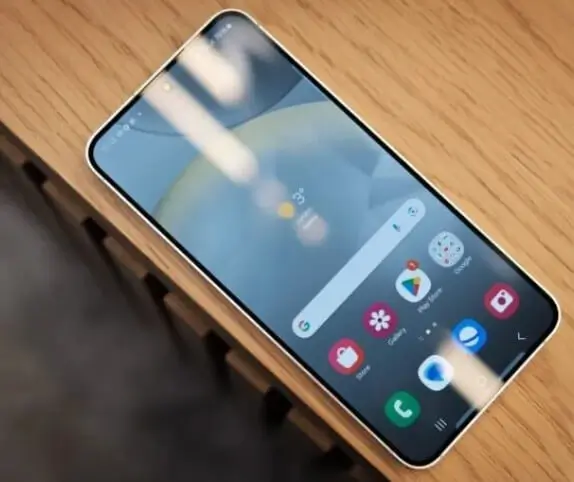
강력한 프로세서와 높은 새로 고침 빈도의 디스플레이를 갖춘 갤럭시 S24 시리즈에는 성능이 문제가 되지 않는데요.
하지만 일부 사용자는 스크롤할 때 상당한 지연이 발생된다고 합니다.
불만 사항은 경우 따라 삼성 브라우저와 같은 특정 앱과 연결이 되는데요.
다른 사람들도 다른 앱에서 문제를 발견했습니다. 몇몇 사용자들은 문제가 터치 반응에 문제가 있는 것 같다고 합니다.
해결방법
| 대부분의 사용자에게 효과적인 솔루션은 RAM Plus를 비활성화하는 것입니다. 최대 8GB RAM을 추가할 수 있는 옵션과 함께 휴대폰의 저장 공간을 활용하여 가상 메모리를 제공할 수 있는 유용한 기능입니다. 하지만 최대 12GB RAM을 탑재하는 Galaxy S24 시리즈에서는 이 기능이 필요하지 않을 수도 있습니다. 그리고 사용자들은 이 기능을 비활성화하면 스크롤 지연 문제가 해결된다고 말합니다. RAM Plus를 비활성화하려면 설정 > 장치 관리 > 메모리 > RAM Plus로 이동하여 꺼주세요. 특정 앱을 사용할 때만 지연이 발생하는 경우 앱 캐시와 데이터를 지워보십시오. 설정 > 앱 > (앱 이름) > 저장소로 이동하여 캐시 지우기를 탭하세요. Clear Storage를 사용해 볼 수도 있지만 그렇게 하면 클라우드에 저장되지 않거나 계정에 연결되지 않은 경우 앱이 재설정되고 정보가 손실될 수 있습니다. 사용자들은 애니메이션 배율을 변경하면 인지되는 지연을 줄이는 데도 도움이 될 수 있다고 말합니다. 먼저 개발자 옵션을 활성화해 주세요. 설정 > 휴대폰 정보 > 소프트웨어 정보로 이동하여 빌드 번호를 7번 누르거나 '이제 개발자 모드가 활성화되었습니다 팝업이 나타날 때까지 누릅니다. 이제 설정 메뉴에 개발자 옵션이 있습니다. 아래로 스크롤하거나 Transition Animation Scale을 검색하여 0.5x로 변경하거나 끄세요. 창 애니메이션 배율 및 애니메이션 기간 배율에 대해서도 유사한 조정을 수행할 수 있습니다. 삼성의 최신 소프트웨어 업데이트는 디스플레이 및 터치 반응 문제를 해결하는 데 도움이 되었습니다. 스크롤하는 동안 여전히 탭을 놓치거나 문제가 발생하는 경우 터치 감도를 높여볼 수 있습니다. 설정 > 디스플레이로 이동하여 터치 감도를 켜세요. 화면 보호로 인해 터치 반응에 문제가 발생할 수도 있다는 점을 기억하세요. |
2. 충전문제

OEM이 더 이상 상자에 충전기를 포함하지 않고 완벽한 충전기를 찾는 것이 복잡해지기 때문에 새 스마트폰에서 충전 문제가 점점 더 일반화되고 있습니다.
갤럭시 S24 소유자는 느린 충전 속도, 휴대전화가 충전을 시작하고 몇 분 후에 중지되거나 휴대전화가 전혀 충전되지 않는 등 수 많은 충전 문제를 겪었습니다.
해결방법
| Samsung Galaxy S24 충전 테스트에 따르면 Galaxy S24는 완전히 충전하는 데 최대 1.5시간이 걸릴 수 있는 반면, 더 빠른 45W 충전 기능을 갖춘 S24 Plus와 S24 Ultra는 각각 60분과 62분에 기록되었습니다. 휴대폰을 충전하는 데 시간이 더 오래 걸리는 경우 고속 충전을 지원하지 않는 충전기를 사용하고 있을 가능성이 높습니다. 훨씬 오래된 기기에서 Galaxy S24로 전환하는 경우에 해당될 수 있습니다. 충전 표준이 다를 경우 OnePlus 충전기 등 다른 OEM 충전기에서도 S24를 빠르게 충전하지 못할 수 있다는 점을 기억하세요. 충전 속도가 느린 것을 방지하려면 삼성 45W 충전기를 구입하는 것이 가장 좋습니다. 사용자는 필수 표준을 충족하더라도 타사 충전기를 사용하여 휴대폰을 충전하는 데 문제가 있는 것 같습니다. 이는 소프트웨어 문제인 것으로 보이며 사용자는 충전하기 전에 휴대전화를 다시 시작하는 것이 도움이 된다고 말합니다. 휴대폰의 배터리 보호 기능 때문일 수 있습니다. 장기적으로는 도움이 되지만 기능을 비활성화하는 것은 일시적인 해결 방법입니다. 설정 > 배터리로 이동하여 배터리 보호를 끄세요. 기기에 고속 충전이 활성화되어 있는지 확인하세요. 설정 > 배터리 > 배터리 설정으로 이동하여 고속 충전 및 고속 무선 충전을 켜세요. |
3. 안드로이드 오토(Android Auto)문제

몇몇 갤럭시 S24 소유자는 안드로이드 오토를 사용하는 데 문제가 있다고 말하는데요.
Android Auto 문제는 새 기기에서, 특히 Android Auto Wireless를 사용할 때 흔히 발생됩니다.
해결방법
| Smart Switch를 사용하여 새 휴대폰을 설정하면 Android Auto에 문제가 발생할 수 있습니다. 앱 캐시와 저장 공간을 지워보세요. 설정 > 앱 > Android Auto > 저장 공간으로 이동하여 캐시 지우기 및 저장 공간 지우기를 탭하세요. 그래도 문제가 해결되지 않으면 Google Play 스토어를 통해 앱을 제거하고 다시 설치하는 것이 가장 좋습니다. Android Auto 무선이 작동하지 않으면 먼저 유선 연결을 설정한 것입니다. 휴대전화를 자동차에 연결하고 Android Auto를 설정하세요. 초기 연결이 설정되면 Android Auto Wireless가 예상대로 작동합니다. 설정에 문제가 있을 수 있습니다. 휴대폰에서 Android Auto 연결을 자동으로 감지해야 합니다. 그렇지 않은 경우 드롭다운 패널에서 Android 시스템 알림을 탭하고 파일 전송/Android Auto로 설정하세요. 일부 차량에서는 블루투스 연결 설정이 필요합니다. 빈번한 연결 끊김은 일반적으로 케이블 결함으로 인해 발생합니다. 케이블이 찢어지거나 마모되지 않았는지 확인하고, 가능하면 다른 장치와 함께 테스트해 보세요. 새 케이블이 필요할 수도 있습니다. |
4. 스와이프 동작 변경
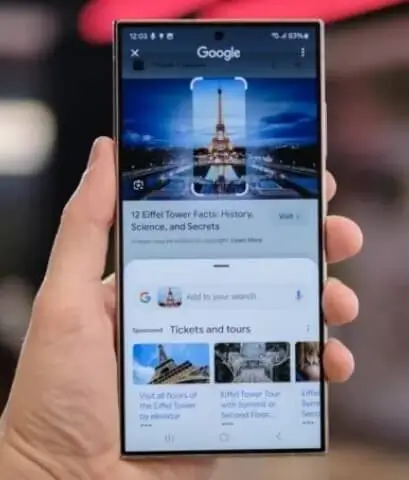
갤럭시 S24 시리즈에서 삼성은 표준 스와이프 제스처를 선호하여 스와이프 제스처(이전 버튼 위치에서 위로 스와이프 하여 동일한 기능(뒤로 버튼, 홈 버튼, 최근 앱 버튼)을 얻는 옵션)에 대한 자체 취지를 제거했습니다.
Android 10부터 도입되었습니다. 삼성은 화면 하단에 있는 '제스처 힌트' 표시줄을 숨기는 옵션도 제거했습니다.
상당수의 갤럭시 S24 소유자는 변경 사항에 만족하지 않았습니다.
해결방법
| 삼성은 Good Rock 앱을 사용하여 스와이프 제스처 설정을 조정하는 옵션을 다시 가져왔습니다. 삼성 스토어에서 앱을 다운로드하여 설치하세요. 앱의 메이크업 섹션에서 NavStar로 이동하여 활성화하세요. 그런 다음 추가 동작 설정 활성화를 켭니다. 설정 > 디스플레이 > Navbar > 추가 옵션으로 이동하면 이제 세 가지 스와이프 동작 옵션이 제공됩니다. NavStar를 활성화하면 추가 옵션 페이지에 제스처 힌트 표시줄을 숨기는 옵션도 추가됩니다. Good Lock의 NavStar 모듈로 이동하여 투명 힌트를 켤 수도 있습니다. 스와이프 동작 불량 문제가 있는 경우 삼성 스토어에서 홈업을 다운로드하여 설치하고 동작 우선순위 설정을 비활성화해 주세요. |
5. 알림 지연

일부 사용자분들은 앱 알림이 늦게 표시되거나 앱을 열 때만 표시되는 문제가 있다고 말했습니다.
이 문제는 왓츠앱 및 페이스북과 같은 앱에서 널리 퍼져 있습니다.
해결방법
| 갤럭시 S24의 배터리 최적화로 인해 알림이 지연될 수 있습니다. 설정 > 디바이스 케어 > 배터리 > 백그라운드 사용 제한으로 이동합니다. 문제가 있는 앱이 Sleeping 또는 Deep Sleeping 목록에 있는지 확인하세요. 그런 다음 Never Sleeping Apps를 누르고 더하기 아이콘을 누른 다음 이 목록에 앱을 추가합니다. 특정 앱에 문제가 있는 경우 설정 > 앱 > (앱 이름) > 배터리로 이동하여 무제한을 탭하세요. 앱 캐시를 지워 문제가 해결되었는지 확인할 수도 있습니다. 설정 > 앱 > (앱 이름) > 저장소로 이동하여 캐시 지우기를 탭하세요. |
6. 넷플릭스 비디오가 고르지 않게 표시됩니다.

일부 사용자는 넷플릭스에서 콘텐츠를 시청할 때 비디오 재생이 끊기는 현상을 발견합니다.
해결방법
| 해당 문제는 네트워크 연결 문제로 인한 문제는 아닌 것으로 보입니다만, 연결 속도가 느리거나 버퍼링 문제가 발생하는지 확인해 보세요. 휴대폰을 조명 성능 모드(배터리 절약 및 냉각 효율성에 도움)로 설정하면 문제가 발생할 수 있습니다. 설정 > 디바이스 케어 > 성능 프로필로 이동하여 표준으로 변경하세요. 대부분의 사용자들은 자막을 사용할 때 새로 고침 빈도가 변경되기 때문에 문제가 발생한다고 말합니다. 안타깝게도 소프트웨어 업데이트로 문제가 영구적으로 해결될 때까지 유일한 해결책은 Netflix에서 콘텐츠를 시청할 때 자막을 비활성화하는 것입니다. |
갤럭시 S24 일반적인 문제

1. 휴대폰을 흔들면 덜거덕 소리가 납니다.
카메라 중심으로 휴대폰을 흔들면 약간 덜거덕 거리는 소리가 들리는데요.
이는 휴대폰을 흔들 때 휴대폰의 광학 이미지 안정화 구성 요소가 움직이기 때문에 발생되며 OIS가 있는 모든 휴대폰에서 볼 수 있는 현상입니다.
삼성 갤럭시 S24 울트라의 경우 사용자는 S Pen이 움직이고 덜거덕 거리는 경향이 있습니다.
2. S펜 냄새
갤럭시 S24 울트라 소유자는 S펜에서 플라스틱 탄 냄새가 나는 것을 발했는데요.
테스트에서 우리는 냄새가 나는 것을 발견했는데. 이는 휴대폰의 발열이 S펜의ㅣ 플라스틱 본체와 반응하여 발생하는 것으로 보입니다.
하지만 스타일러스 본체에 눈에 띄는 열화, 균열 또는 기타 손상이 없으며 어떤 방식이든 기능에 영향을 미치지 않습니다.
갤럭시 24 공장 초기화 방법

1. 먼저 전화기를 꺼주세요.
2. 볼륨 높이기 키와 전원 버튼을 동시에 길게 눌러주세요.
기기가 진동하거나 Android 로고가 나타날 때까지 기다렸다가 전원 버튼을 놓아주세요.
복구 메뉴가 나타날 때까지 볼륨 높이기 키를 계속 누르고 있습니다.
3. 복구 메뉴가 열리면 볼륨 키를 사용하여 탐색합니다.
볼륨 낮추기 키를 눌러 데이터 삭제/공장 초기화로 이동한 후 전원 버튼을 눌러 확인합니다.
4. 예 - 모든 데이터 삭제를 선택 후 전원 버튼을 눌러 선택을 확인합니다.
5. 그런 다음 지금 시스템 재부팅을 선택합니다.
갤럭시 S24 안전 모드로 부팅
1. 전원 버튼을 길게 누른 다음 전원 끄기 옵션을 길게 눌러주세요.
2. 장치를 다시 시작하시려면 안전 모드를 눌러줍니다.
3. 안전 모드를 종료하시려면 장치를 다시 시작해 주세요.
갤럭시 S24 캐시 파티션을 지우는 방법
1. 먼저 전화기를 꺼주십시오.
2. 볼륨 높이기 키와 전원 버튼을 동시에 길게 눌러줍니다.
기기가 진동하거나 Android 로고가 나타날 때까지 기다렸다가 전원버튼을 놓습니다.
복구 메뉴가 나타날때까지 볼륨 높이기 키를 계속 누르고 있습니다.
3. 복구 메뉴가 열리면 볼륨 키를 사용하여 탐색합니다.
볼륨 낮추기 키를 눌러 캐시 파티션 삭제로 이동 후 전원버튼을 눌러 확인합니다.
끝으로
어떡해 조금이나마 해결이 되셨는지 모르겠습니다.
휴대폰 종류는 많이 출시하는데 정작 해결방법은 나와있지 않으니 조금 불편한 감이 없지 않아 있는데요.
그래서 오늘은 한번 찾아보았습니다.
유익한 도움이 되셨기를 바라며 오늘도 긴 글 읽어주셔서 감사합니다.
좋은 하루 되시고 모두모두 부자되세요.
갤럭시 휴대폰(스마트폰) 속도가 느려지는 이유와 속도빠르게 하는 방법
혹시 일상생활 중 갑자기 내 휴대폰이 느려지거나 버벅거리거나 하지 않으신가요? 저도 가끔 이런 경우가 발생이 되어서 한번 찾아봤는데요. 역시 문제가 있었는데요. 그래서 준비한 내용은
storythatmakesmoney.tiburon48612.com
휴대폰(핸드폰), 인터넷 속도 측정 테스트 사이트 추천 앱 더 빨라지는 팁!
집에서나 PC 컴퓨터를 하다 보면 인터넷이 느려진다는 걸 느낄 때가 있습니다. 이럴 때 해결할 수 있는 방법 중으로 프로그램 설치 없이 PC 또는 모바일에서 인터넷 속도 측정을 할 수 있는데요.
storythatmakesmoney.tiburon48612.com
갤럭시 S24 무선 배터리 공유기능 자세히 알아보기 주의사항
갤럭시 S24의 무선 배터리 공유 기능은 사용자들에게 큰 편의를 제공하고 있습니다. 이 기능을 통하여 사용자는 자신의 스마트폰 배터리를 다른 무선 충전 지원 기기에 공유할 수 있습니다. 그래
storythatmakesmoney.tiburon48612.com
갤럭시 S24 울트라 실시간 번역기능 사용방법 설정방법 총정리
삼성에서 나온 최신 스마트폰 기종인 갤럭시 S24 울트라 정말 많은 기능들이 있는데요. 그중에서 가장 핫한 기능이 하나 있는데 바로 실시간 번역기능입니다. 그래서 오늘 준비한 내용은 이 번역
storythatmakesmoney.tiburon48612.com